
VPN a configuração pode ser complexa, especialmente para usuários menos experientes. Pode envolver a instalação de vários arquivos de certificado, bem como a definição das configurações do servidor. Crie um perfil de configuração e isso será tão fácil quanto baixar e tocar em um arquivo.
Isso pode ajudá-lo a economizar algum tempo no futuro, orientar os membros da família através conectando-se à sua VPN ou forneça fácil configuração de VPN para funcionários de pequenas organizações sem um servidor de gerenciamento de dispositivo móvel.
Obtenha o Apple Configurator
Anteriormente, isso era possível usando uma ferramenta criada pela Apple, conhecida como iPhone Configuration Utility. Isso estava disponível para Windows e Mac OS X. No entanto, a partir do iOS 8, o Utilitário de configuração do iPhone foi descontinuado e não é mais fornecido pela Apple.
Isso ainda é possível com o Configurador Apple utilitário, que você pode obter na Mac App Store. No entanto, não existe mais uma maneira oficial de fazer isso no Windows. Você pode potencialmente encontrar uma cópia antiga do Utilitário de configuração do iPhone, mas ele não é mais oficialmente compatível - é melhor fazer isso com o Apple Configurator em um Mac.
Crie um perfil com suas configurações de VPN
Você pode usar o utilitário Apple Configurator para criar perfis com uma ampla variedade de configurações, mas estamos nos concentrando nas VPNs aqui.
Para começar a criar um perfil, selecione a seção Preparar. Em Configurações, alterne o controle deslizante Supervisão para “Ativado”. Você verá uma lista vazia de perfis exibida na parte inferior da janela. Clique no sinal de mais e selecione Criar novo perfil.

As configurações na seção Geral permitem nomear o perfil, inserir um nome para sua organização, fornecer uma descrição do que o perfil faz e escolher uma mensagem de consentimento que aparece quando os usuários instalam o perfil.
Você deve fornecer um nome para o perfil - algo como “VPN Setup” ou “VPN Setup for [Organization].” Os outros campos aqui não são obrigatórios.
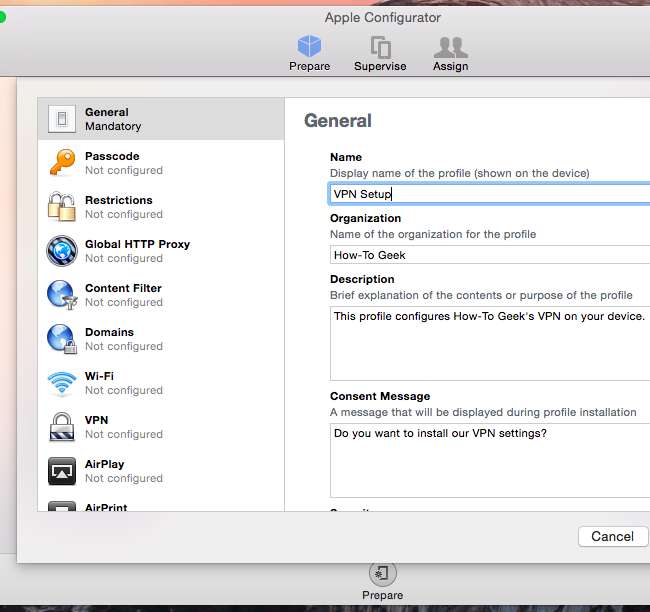
Existem muitas categorias diferentes de configurações que você pode definir aqui, e elas aplicarão diferentes configurações no iPhone ou iPad.
Para configurações de VPN, clique em VPN na barra lateral. Clique no botão Configurar e você poderá configurar uma VPN como faria em um dispositivo iOS, escolhendo o tipo de servidor VPN , nome, endereço, conta, senha e outros métodos de autenticação.
Se os usuários tiverem nomes de usuário e senhas diferentes, você pode deixar esses campos em branco. Os usuários serão solicitados a fornecer seu nome de usuário e senha em seus dispositivos após tentarem se conectar à VPN.
Se você tiver várias VPNs que deseja configurar para que os usuários possam escolher entre elas em seus dispositivos, clique no sinal de mais para adicionar configurações de servidor VPN adicionais ao perfil.
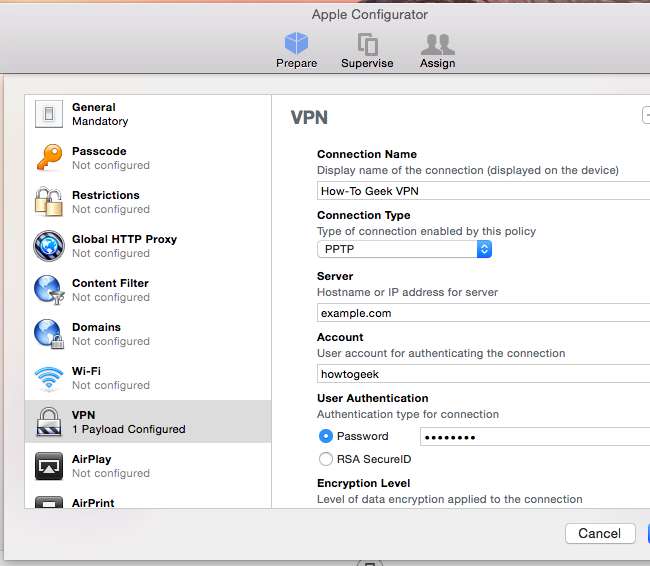
Se você precisar incluir certificados para se conectar ao servidor VPN, role para baixo no painel esquerdo, selecione Certificados e forneça um arquivo de certificado. Clique no botão de adição para adicionar certificados adicionais, se você precisar fornecer mais de um.
Esses arquivos de certificado serão agrupados dentro do perfil, para que seja muito mais fácil configurar uma VPN que precise de certificados - basta instalar o arquivo de perfil único.

Exporte o Perfil
Clique no botão Salvar e você verá seu novo perfil aparecer na caixa Perfis. Você pode conectar dispositivos ao Mac por meio de um cabo USB e usar esta ferramenta para instalar o perfil neles. No entanto, essa geralmente não é a opção mais conveniente.
Em vez disso, você deseja clicar no ícone Exportar abaixo da caixa Perfis - esse é o ícone à direita do sinal de menos. Isso transformará o perfil que você criou em um arquivo de perfil.

Agora você tem um arquivo de perfil com a extensão de arquivo .mobileconfig. Instale este arquivo em um iPhone ou iPad para definir automaticamente as configurações de VPN.
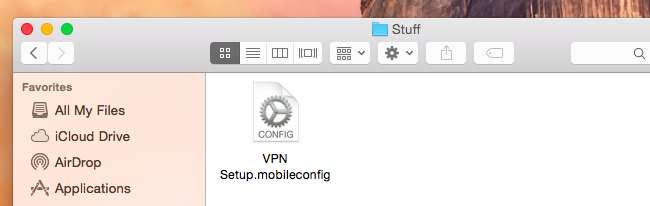
Instale o Perfil
Você precisará disponibilizar o arquivo para seus dispositivos iOS. Se você tiver um site, poderá apenas hospedá-lo em seu site. Os usuários de iPhone e iPad podem visitar a página da web, baixar o arquivo .mobileconfig tocando em um link e instalá-lo.
Lembre-se de que você provavelmente não deseja hospedar este arquivo em um site público, é claro.
Você também pode simplesmente enviar por e-mail o arquivo .mobileconfig para as pessoas que precisam se conectar à VPN. Eles podem abrir o aplicativo Mail e tocar no arquivo .mobileconfig enviado como um anexo de e-mail para instalar o perfil em seu dispositivo.
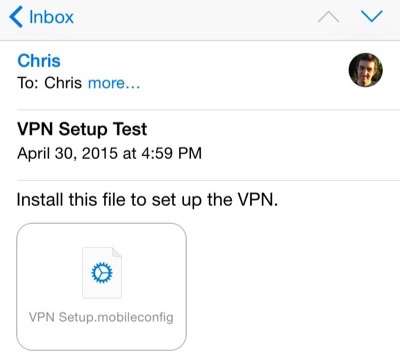
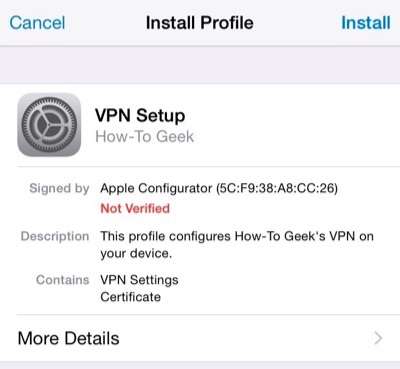
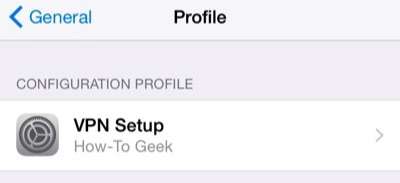
Você pode usar este método para fornecer outras configurações para seus dispositivos iOS também. Eles podem ser agrupados em um único arquivo de perfil.
Crédito da imagem: LWYang no Flickr







